

Gina Barrow가 마지막으로 업데이트 : November 11, 2019
"이 오류가 계속 발생합니다. iCloud에 로그인한 기기 중 하나로 이동하여 이 iPhone을 승인하십시오- 이중 인증을 켠 이후 승인을 기다리는 중. 하지만 iCloud에 로그인했을 때 승인 옵션이 표시되지 않습니다. 제거 옵션만 표시됩니다. 이 문제를 해결하려면 어떻게 해야 합니까? 감사"
많은 iPhone 사용자는 최근에 XNUMX단계 보안 기능과 iCloud 키체인을 활성화한 후 성가신 '이 iPhone 승인' 메시지를 받기 시작했고 이 화면에서 멈췄다고 보고했습니다.
일부는 iOS 업데이트 후 이 오류를 보고 키체인과 XNUMX단계 인증을 비활성화할 수도 없다고 보고했습니다. Apple 지원에서 이 문제를 해결하는 방법에 대한 가이드를 발행했지만 많은 사용자가 여전히 이 오류를 겪고 있습니다.
오늘은 해결 방법을 알려드리겠습니다. 이것을 승인 iPhone 전문가가 시도하고 테스트한 가장 효과적인 솔루션을 제공합니다.
1부: iPhone을 승인해야 하는 이유2부: 이 iPhone 문제를 수정하기 위한 Apple 지원 권장 가이드3부: 이 iPhone 오류 승인을 수정하기 위해 이중 인증 끄기4부: 인증 코드를 받아 이 iPhone 문제 승인 수정파트 5 : 요약
귀하의 iOS 기기에서 iCloud를 사용하는 순간 귀하의 전화 데이터를 보호하는 데 전적으로 책임이 있습니다. iCloud 계정은 여러 기기에서 공통 링크 역할을 하며 하나의 계정을 사용하여 사실상 모든 기기를 보호할 수 있습니다.
따라서 iPhone 또는 Mac과 같은 새 기기를 구입하면 함께 연결해야 합니다. 이 중 하나라도 분실할 경우에 대비하여 쉽게 기기를 추적하고 보호할 수 있습니다.
그러나 어느 시점에서 사용자가 겪고 있는 지속적인 문제가 되었습니다. 이 iPhone 승인 iOS 17 또는 다른 버전에서는 오류가 발생합니다. 실수로 이 메시지를 받았거나 이미 장치를 승인했지만 문제가 반복되는 경우, 이 귀찮은 오류 화면이 나타나지 않도록 하는 방법에 대한 해결책을 찾을 수 있습니다.
고칠 수 있는 방법에는 3가지가 있습니다. 이 iPhone 승인. 어떤 방법이 가장 적합한지 알아보십시오. 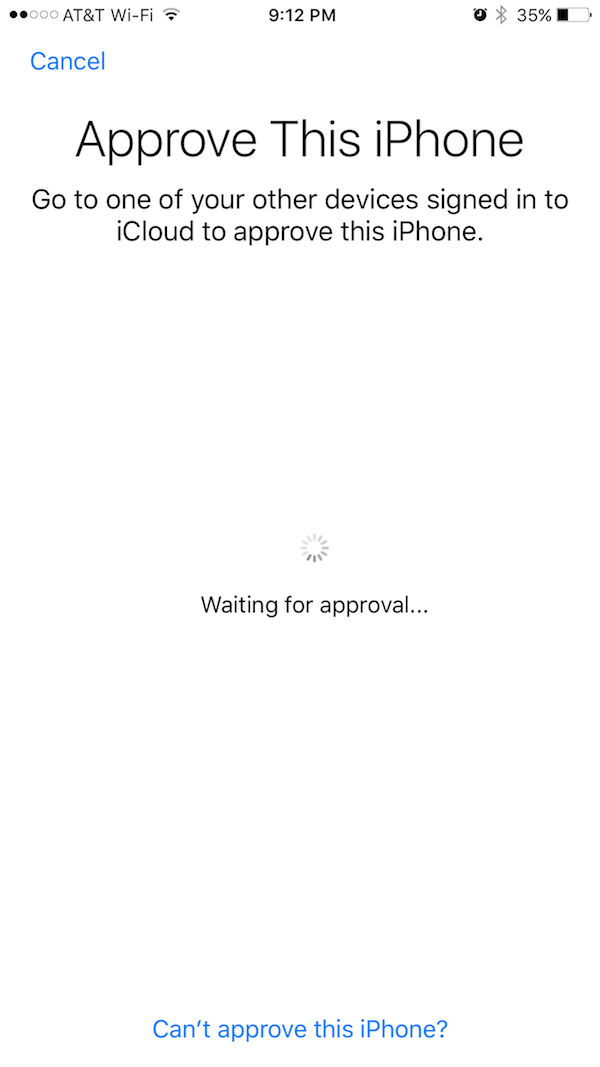
이제 널리 퍼졌고 많은 사용자가 이 문제의 영향을 받았으므로 Apple은 마침내 이 문제를 해결하는 방법에 대한 가이드를 발표했습니다.
Apple 지원에 따르면 다른 기기에서 iPhone을 승인하려면 미리 iCloud 키체인을 설정해야 휴대전화에 대한 승인 메시지를 받을 수 있습니다.
또한 iCloud 키체인을 설정한 다른 기기가 없는 경우 iCloud 보안 코드를 사용하거나 iCloud 키체인을 처음 설정할 때 사용한 SMS 코드를 수신할 수 있는 기기를 사용할 수 있습니다.
이 전화번호에 액세스할 수 없는 경우 Apple 지원에 문의하여 신원 확인을 요청할 수 있습니다.
iCloud 키체인을 재설정하려면 다음 단계를 따르십시오.
이 가이드를 수행하면 지금까지 iCloud 키체인을 재설정하고 이 iPhone 승인 오류가 더 이상 표시되지 않습니다.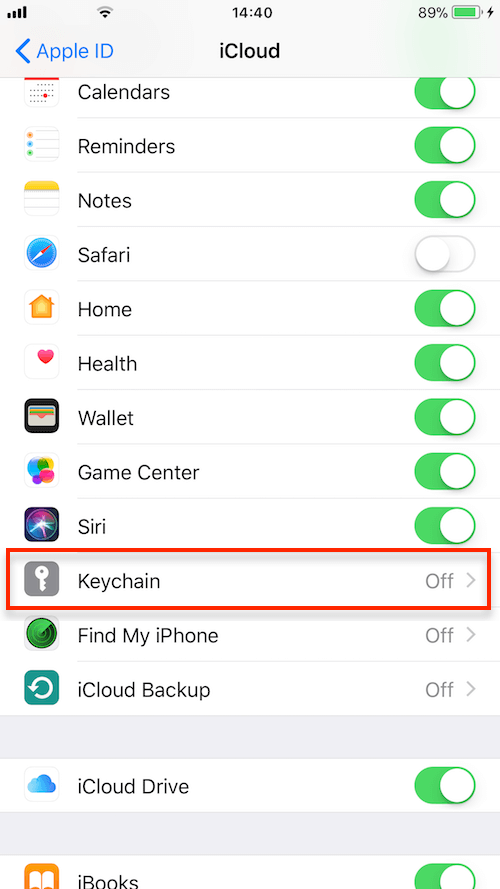
Apple 지원에서 권장하는 가이드로 '이 iPhone을 승인하십시오' 문제가 발생하면 다음으로 할 수 있는 일은 기기에서 이중 인증을 끄는 것입니다. 이중 인증은 Apple ID를 보호하기 위해 추가된 보안 기능입니다. 이 보안 계층은 Apple ID와 휴대폰 번호를 연결하여 작동합니다.
그러나 이 솔루션이 모든 사람에게 적용되는 것은 아닙니다. 일반적으로 iPhone에서 최신 iOS 버전을 사용하는 사람들은 이점을 누릴 수 있습니다. iPhone에서 이중 인증을 끄는 방법은 다음과 같습니다.
위의 요구 사항을 충족하는 경우 이 솔루션을 시도할 수 있으며, 그렇지 않은 경우 아래에서 다음 솔루션을 시도할 수 있습니다.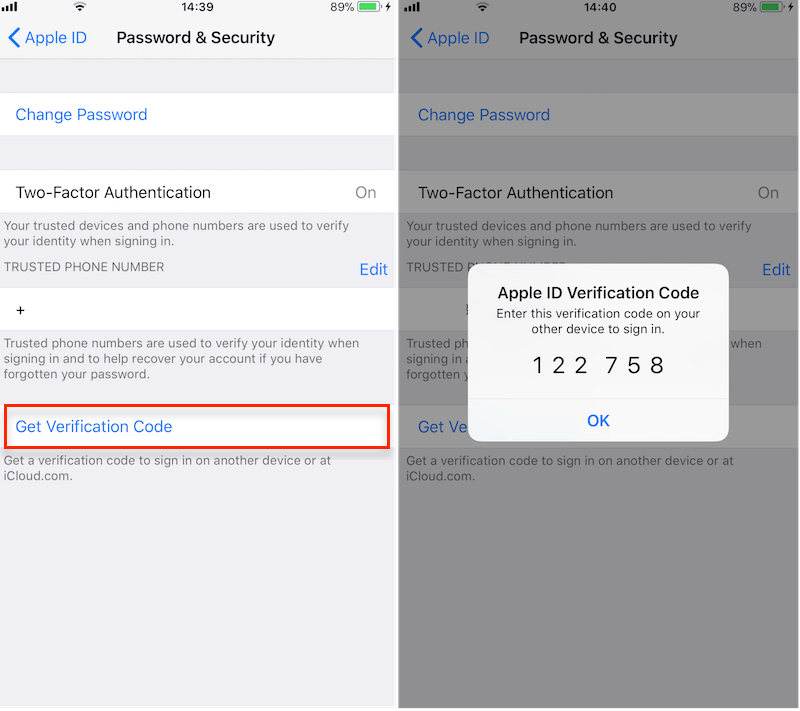
이 iPhone 승인 문제를 해결하는 또 다른 방법은 Apple ID와 연결된 다른 iOS 기기에서 인증 코드를 받는 것입니다.
iPhone이 승인을 기다리고 있는 경우 다음 단계를 시도하십시오.
다른 iOS 기기에서 인증 코드를 받으면 이 iPhone 승인 문제를 해결하는 데 도움이 됩니다.
당신은 그것을 가지고 있습니다; 우리는 마침내 수정하는 방법에 대한 다양한 방법을 배웠습니다 이 iPhone 승인 오류. 이 오류는 실제로 대부분의 iPhone 사용자에게 일반적인 시나리오입니다. 장치에 익숙하다면 이 문제를 즉시 해결할 수 있습니다.
그러나 iOS 기기가 하나만 있고 다른 기기에서 일부 작업을 수행해야 하는 경우 이 오류가 나타나는 경우가 있습니다. 다행히 Apple 지원에서 마침내 가장 유용한 문제 해결 가이드를 제공했습니다.
Apple 지원에서 가장 권장되는 단계는 오류를 중지하기 위해 iCloud Keychain을 재설정하는 것입니다. 다음 옵션은 iPhone에서 이중 인증을 끄는 것입니다. 이 보안 기능은 iPhone과 휴대폰 번호를 연결하므로 실제로 매우 좋습니다. 그러나 이로 인해 문제가 발생하면 일시적으로 비활성화할 수 있습니다. 마지막으로, 사용 가능한 경우 다른 iOS 기기에서 인증 코드를 받을 수 있습니다.
나는 당신이 해결 할 수 있기를 바랍니다 이 iPhone 승인 제시된 솔루션의 오류!
코멘트 남김
Comment
Hot Articles
/
흥미있는둔한
/
단순한어려운
감사합니다! 선택은 다음과 같습니다.
우수한
평가: 4.7 / 5 ( 84 등급)